本文展示了用戶在安裝Speos后可以更改的一些有用選項��。
打開Speos軟件后,在file文件下�����,選擇Speos option選項��。
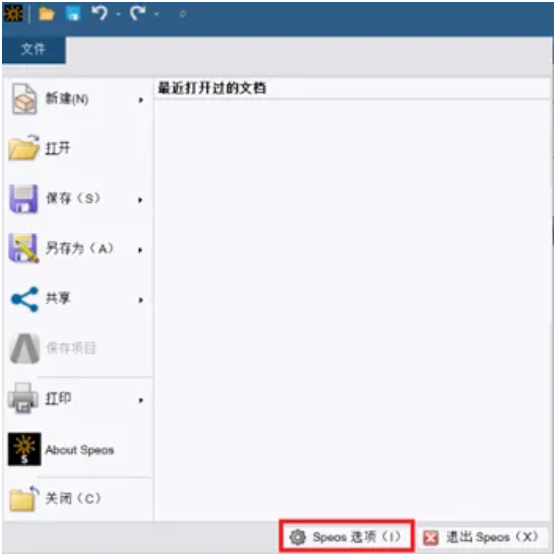
為CAD應用程序選擇一個導航主題���,或者從下拉菜單中分別設置每個操作。在navigation瀏覽Theme主題位置����,選擇鼠標導航主題���,可以根據(jù)使用習慣選擇CATIA,CREO等操作方法���。
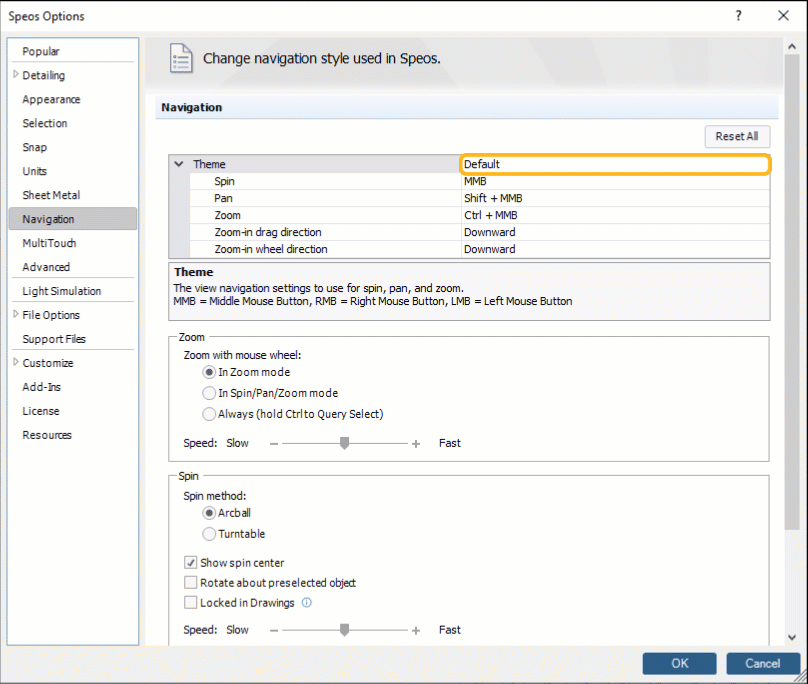
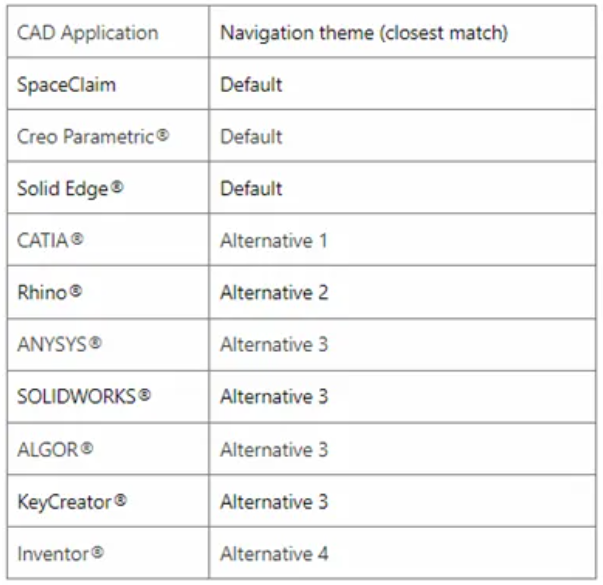
選中“啟用測試版功能”會在菜單上顯示測試版功能�。測試版功能是仍在開發(fā)中的功能����,每個Speos版本可能有所不同。在advanced高級選項中�,選擇beta功能。
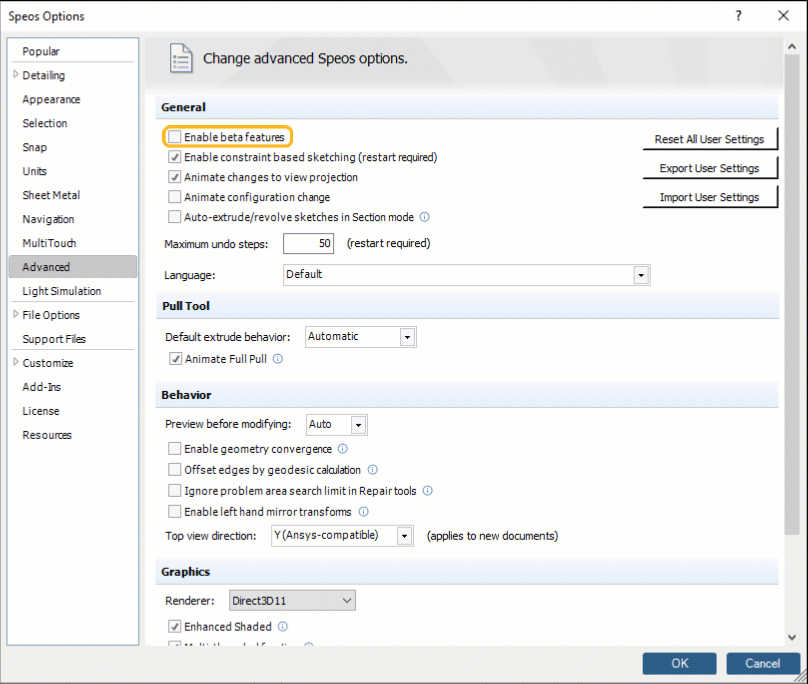
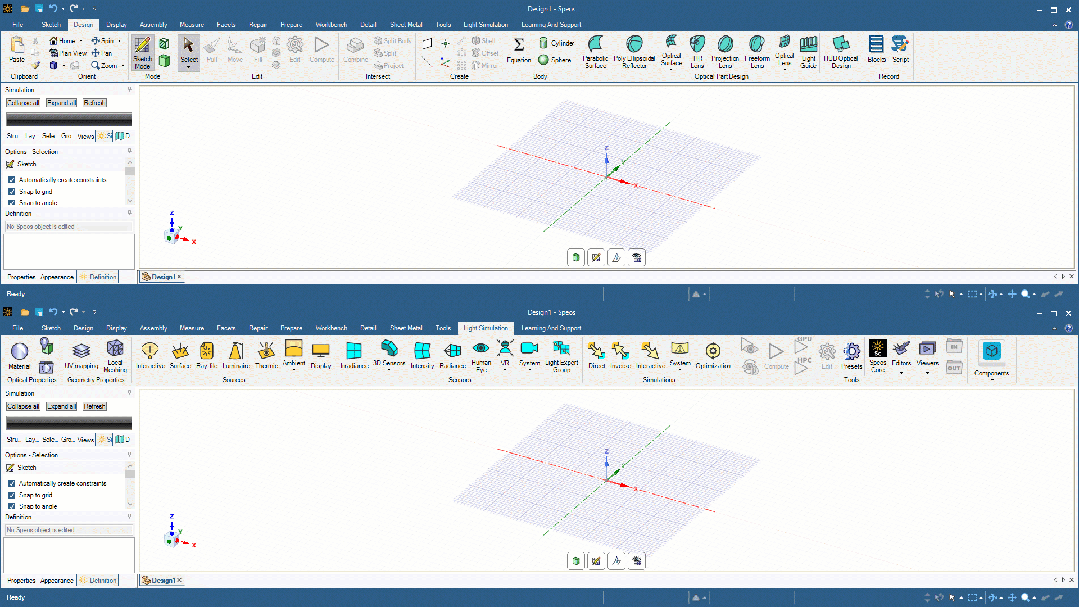
選擇一種想使用的語言�����。與spacecclaim相關的用戶界面語言將更改為所選語言��。在advanced高級選項中�����,選擇language功能���。
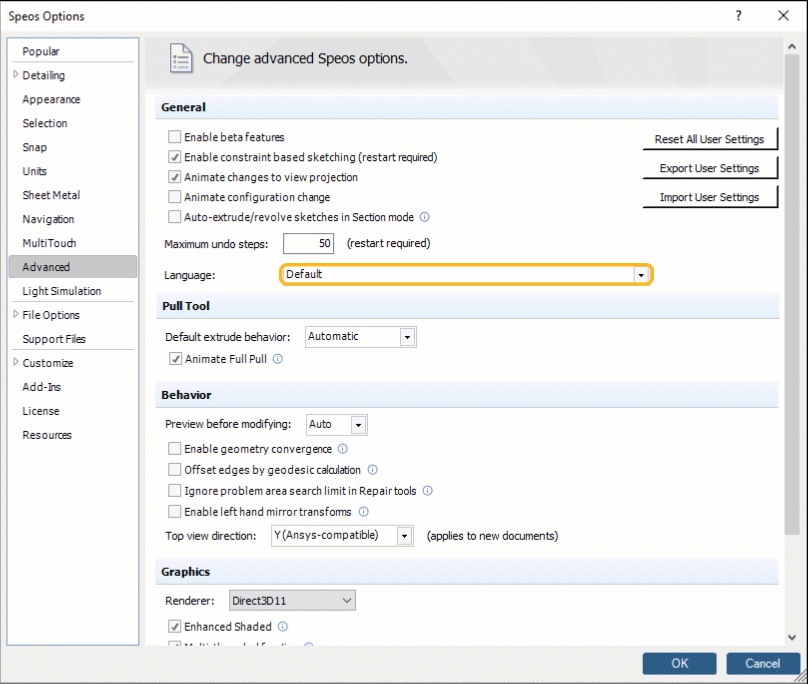
這允許將頂視圖更改為Z����、Y或x。此設置隨文檔一起保存����,并且僅適用于新文檔�。當從使用不同向上方向的其他CAD應用程序?qū)肜L圖時,可能需要更改此設置�����。建議設置為“Z (Speos默認)”���。在advanced高級選項中�,選擇behavior功能�。
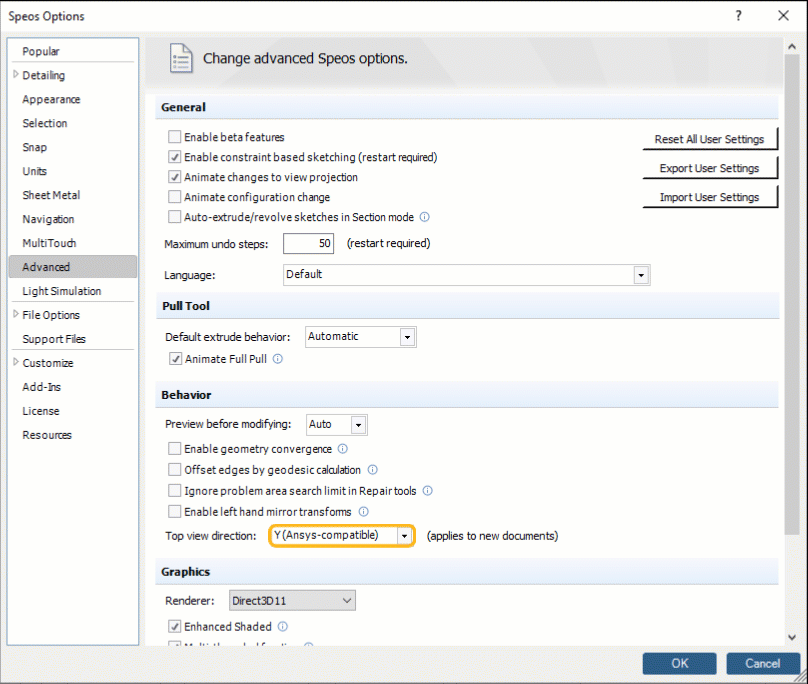
定義用于正向和逆向模擬的CPU線程數(shù)。當出現(xiàn)錯誤提示“沒有足夠的ANSYS OPTIS HPC許可����,Licensing Error Not enough Speos HPC licenses”時,需要設置更少的線程��。沒有加購HPC workgroup的用戶默認4HPC數(shù)量�,將線程數(shù)改成4可運行仿真����。在Light simulation選項中���,選擇general此功能���。
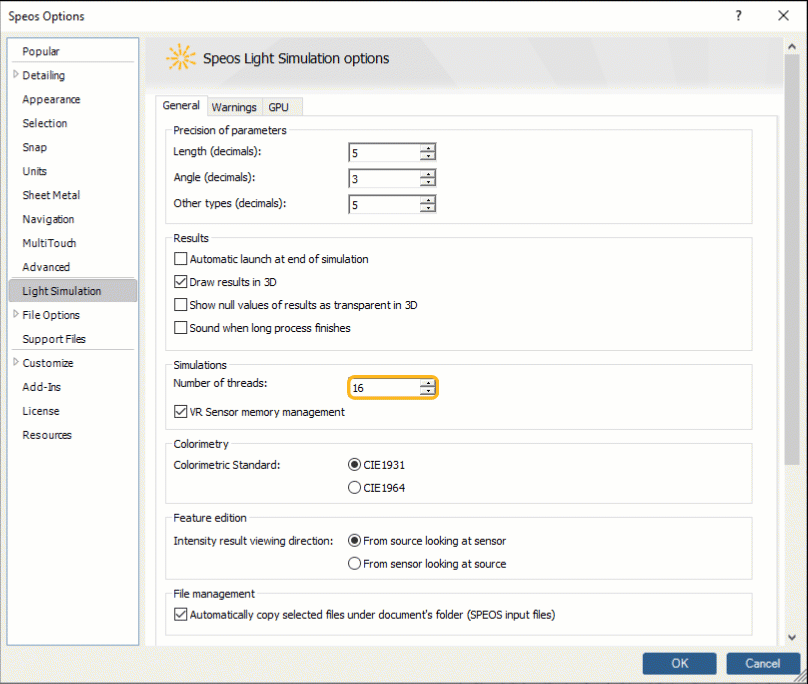
如果有要隱藏的警告消息,請設置過濾器�。可以取消選中想要隱藏的內(nèi)容��。警告內(nèi)容��,不影響仿真運算�。在Light simulation選項中,選擇warnings此功能���。
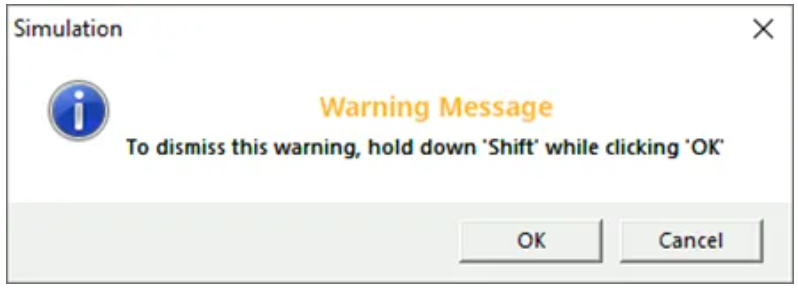
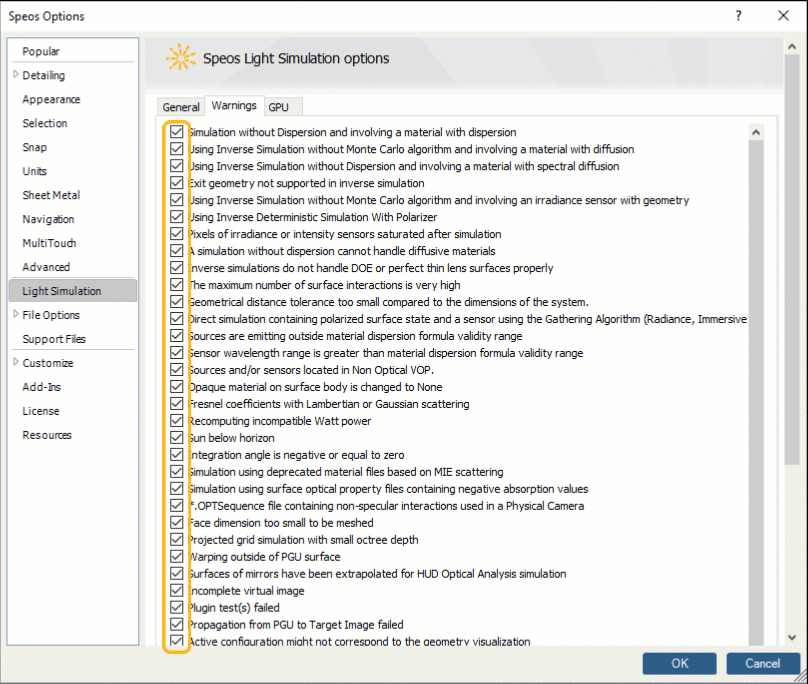
可以自定義工具向?qū)У奈恢?���,以選擇Speos功能���。在popular通用選項中�����,設置此功能�����。
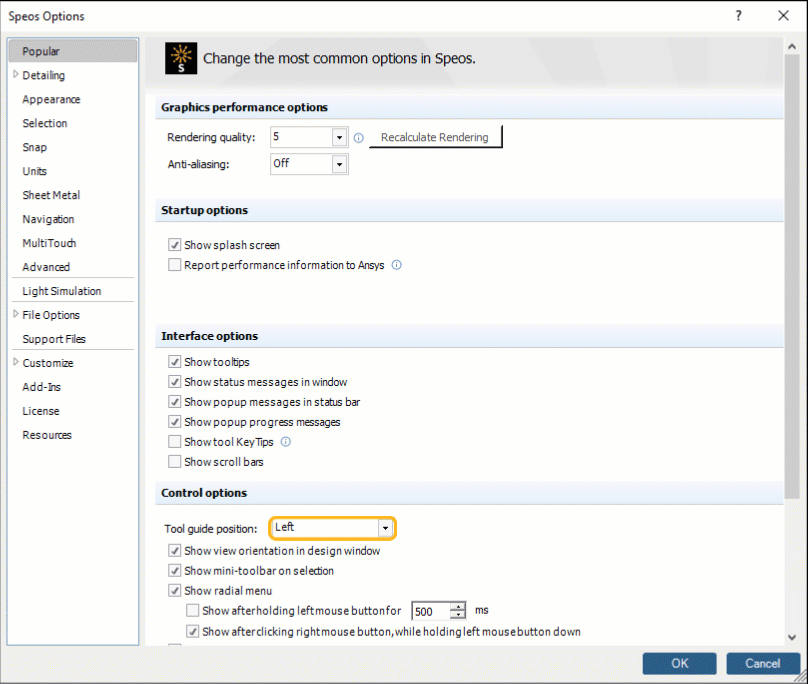
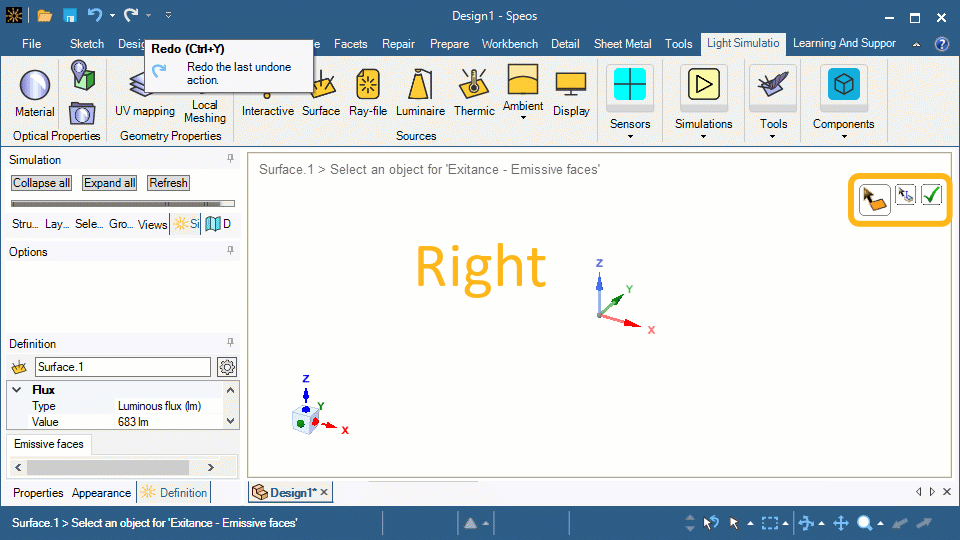
可以通過將面板拖到所需位置來自定義面板���。把它放到圖標上
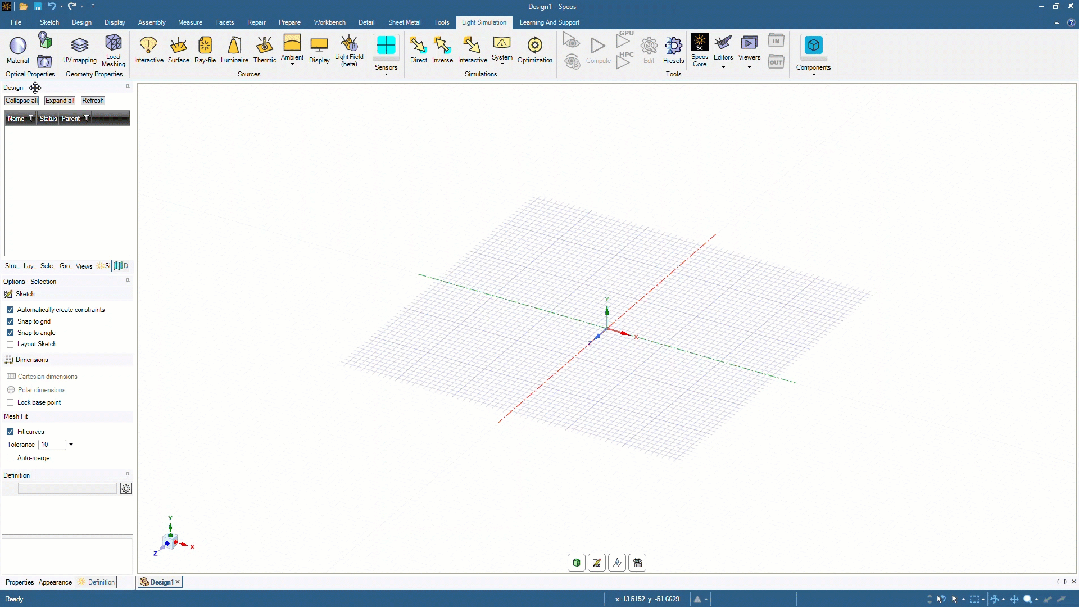
如果面板消失或想要重置自定義���,請單擊Speos選項中的 Appearance外觀“Reset docking layout 重置對接布局”按鈕�����。